Модель iPhone 5, хоть и вышла уже несколько лет назад, по-прежнему пользуется большой популярностью среди пользователей. Однако со временем на устройстве может накапливаться огромное количество данных, которые занимают ценное пространство в его памяти. В результате этого может возникнуть проблема с отсутствием свободного места для установки новых приложений и сохранения файлов. Чтобы решить эту проблему, необходимо очистить память на iPhone 5.
Если вы столкнулись с проблемой нехватки места на iPhone 5, не отчаивайтесь. В этой статье мы расскажем вам о лучших способах освобождения хранилища на вашем устройстве. Научившись правильно управлять памятью iPhone 5, вы сможете не только освободить место, но и улучшить производительность вашего телефона.
Перед тем, как начать процесс очистки памяти, рекомендуется выполнить резервное копирование всех важных файлов на вашем устройстве. Таким образом, вы сможете сохранить все свои данные и не потерять их в случае непредвиденных ситуаций. Итак, давайте разберемся, какие методы помогут нам освободить место на iPhone 5.
Удалить ненужные приложения
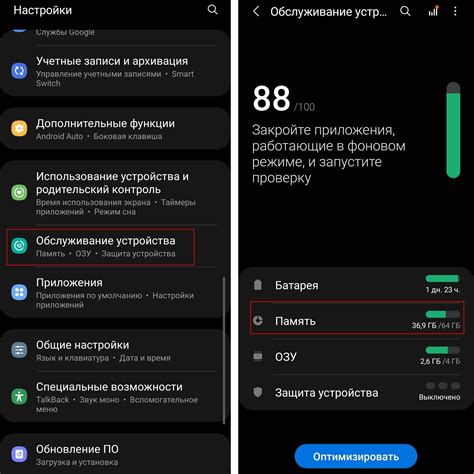
Чтобы удалить ненужное приложение, нужно выполнить следующие шаги:
- На главном экране iPhone 5 найдите и нажмите на иконку приложения, которое вы хотите удалить.
- Удерживая палец на иконке приложения, дождитесь появления анимации иконки со значком «x» в верхнем левом углу.
- Нажмите на значок «x», чтобы удалить приложение. При этом может появиться предупреждение о том, что приложение и связанные данные будут удалены. Нажмите на кнопку «Удалить», чтобы подтвердить удаление.
- Повторите эти шаги для всех приложений, которые вы хотите удалить.
После удаления ненужных приложений вы освободите место на устройстве и сможете использовать его для новых приложений или хранения фотографий и видео. Не забывайте также регулярно проверять и удалять приложения, которыми вы перестали пользоваться, чтобы не засорять память iPhone.
Очистить кэш и временные файлы
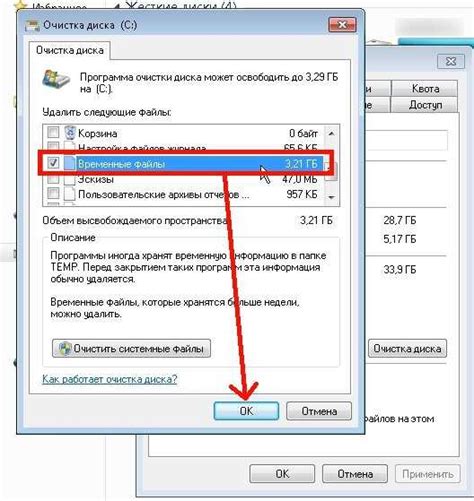
Чтобы очистить кэш и временные файлы на iPhone 5, следуйте следующим шагам:
- Откройте "Настройки" на своем устройстве.
- Прокрутите вниз и выберите "Сафари".
- Пролистните вниз и нажмите на "Очистить историю и данные сайтов".
- Подтвердите действие, нажав на "Очистить историю и данные".
Эти действия помогут удалить кэш и временные файлы, связанные с веб-браузером Safari на вашем iPhone 5. Однако, не забудьте, что другие приложения также могут создавать кэш и временные файлы, которые могут занимать место на вашем устройстве. Чтобы очистить кэш и временные файлы других приложений, вам может потребоваться перейти в настройки каждого приложения и выполнить соответствующие действия.
Важно отметить, что очистка кэша и временных файлов может привести к потере некоторых сохраненных данных или войти снова на веб-сайтах, поэтому перед выполнением этого действия убедитесь, что вы не потеряете важную информацию или данные. Тем не менее, очистка кэша и временных файлов - это эффективный способ освободить место на вашем iPhone 5 и улучшить его производительность.
Сжать фотографии и видео
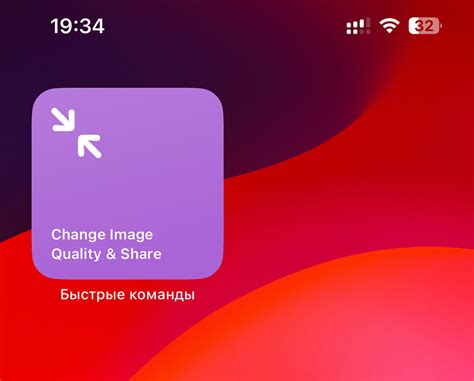
Чтобы освободить место на устройстве, можно сжать фотографии и видео без потери качества. Для этого можно использовать специальные приложения, доступные в App Store. Они позволят сжать изображения и видео по различным параметрам, таким как разрешение и битрейт, что позволит значительно уменьшить размер файлов.
Также можно воспользоваться встроенными возможностями iOS для сжатия фотографий и видео. Для этого нужно перейти в настройки устройства, выбрать раздел "Фото и камера", затем перейти в меню "Формат записи" и выбрать формат "Средний" для фото и "720p HD" для видео. После этого все новые фотографии и видео будут сохраняться в сжатом формате, что поможет сэкономить место на iPhone 5.
Удалить неиспользуемые контакты
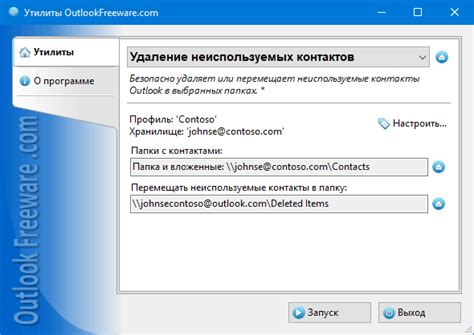
Для удаления неиспользуемых контактов на iPhone 5, следуйте этим простым шагам:
- Откройте приложение «Контакты» на вашем iPhone 5.
- Пролистайте список контактов и найдите те, которые вам больше не нужны или которые уже неактуальны.
- Чтобы удалить контакт, нажмите на его имя и затем нажмите на кнопку «Изменить».
- Пролистайте вниз и найдите красную кнопку «Удалить контакт». Нажмите на нее.
- Подтвердите удаление контакта, нажав на кнопку «Удалить контакт» в появившемся окне.
После удаления неиспользуемых контактов вы освободите место в памяти iPhone 5 и сможете использовать его более эффективно.
Не забудьте также избавиться от контактов, которые были синхронизированы с другими учетными записями, такими как iCloud или Google. Проверьте эти учетные записи и удалите дубликаты или неактуальные контакты.
Очистить историю браузера и cookie
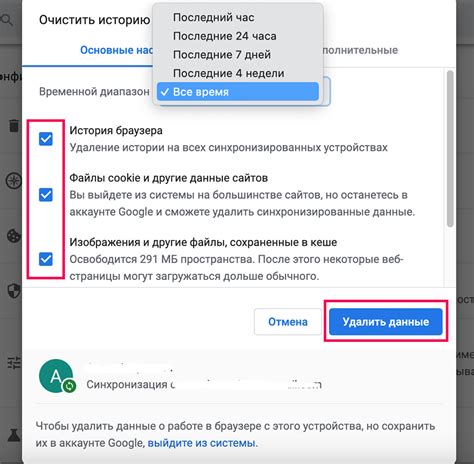
Чтобы очистить историю браузера и cookie на iPhone 5, следуйте этим простым шагам:
- Откройте приложение "Настройки" на вашем устройстве.
- Прокрутите вниз и выберите "Safari".
- Настройки Safari отобразятся на экране. Прокрутите вниз и нажмите на "Очистить историю и данные веб-сайтов".
- Появится окно подтверждения. Нажмите "Очистить историю и данные".
После выполнения этих шагов вся история браузера и cookie, сохраненные на вашем iPhone 5, будут удалены. Это позволит освободить дополнительное место в памяти вашего устройства.
Примечание: После удаления истории браузера и cookie вам придется вводить данные для входа на веб-сайты, а также восстанавливать сохраненные пароли и настройки.
Очистить мессенджеры и социальные сети

Мессенджеры и социальные сети занимают большую часть памяти на вашем устройстве. Они сохраняют фотографии, видео, аудиозаписи, документы и другие файлы, которые займут ценное место на iPhone 5. Чтобы освободить память, вам следует выполнить следующие действия:
- Удалите неиспользуемые мессенджеры и социальные сети. Если у вас есть несколько приложений для обмена сообщениями или социальных сетей, попробуйте оставить только основные.
- Перейдите в настройки каждого мессенджера и социальной сети и удалите ненужные файлы из чатов и личных сообщений. Определенные приложения позволяют автоматически удалить старые сообщения, чтобы освободить память.
- Сбросьте кэш каждого мессенджера и социальной сети. Это поможет удалить временные файлы и изображения, которые занимают место на устройстве.
Примечание: Такие мессенджеры, как WhatsApp, Telegram и Facebook Messenger, имеют функцию автоматического сохранения отправленных фотографий и видео в галерее вашего устройства. Убедитесь, что вы проверили свою галерею и удалите все ненужные медиафайлы.
Следуя этим простым шагам, вы можете освободить место на своем iPhone 5, избавиться от ненужных файлов и улучшить производительность устройства.